Molto spesso capita di scaricare dei FULL ALBUM da WinMX sotto forma di un unico file .mp3 che si vuole poi masterizzare per creare un CD-Audio. Purtroppo a qualcuno più inesperto sarà sicuramente capitato di aver masterizzato direttamente l’unico file mp3 con Nero ottenendo un CD con un’unica traccia audio lunga quanto l’album musicale. Questa oltre ad essere una soluzione molto poco professionale è molto scomoda perché implica che non possiamo selezionare le singole canzoni(tracce) dal CD ma ( a meno di non usare lo scomodissimo pulsante Fast Forward dei nostri lettori cd ) siamo costretti ad ascoltare tutto l’album dall’inizio alla fine rinunciando ad una delle caratteristiche più piacevoli dei cd-audio.
Una soluzione sarebbe quella di prendere il nostro album e splittare ( dividere ) l’mp3 originale in tanti mp3 quante sono le canzoni che lo compongono. Quindi eseguire una masterizzazione in CD-audio con NERO.
Tuttavia se non siamo interessati a conservare i singoli mp3 e preferiamo conservare su HD il nostro full album integro in un unico file, possiamo comunque pensare di utilizzarlo per crearci un cd-audio con tracce multiple corrispondenti ognuna ad una canzone. Ecco come fare.
La versione di Nero che uso al momento della stesura di questo articolo è la 5.5.9.14. Se non avete Nero Burning Rom lo potete scaricare in versione Demo.
Apriamo Nero. Dalla finestra ‘New Compilation’ scegliamo CD-AUDIO (1) e quindi clicchiamo su ‘New’ (2)
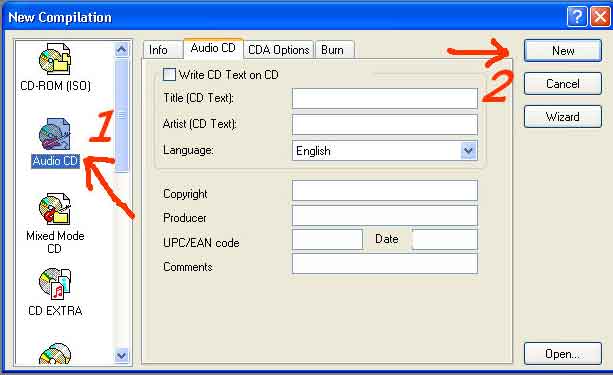
Si aprirà la finestra in cui inserire gli mp3 da masterizzare sul cd-audio. Dalla finestra ‘browse’ cerchiamo il nostro full album e trasciniamolo nella finestra delle tracce del cd Audio.
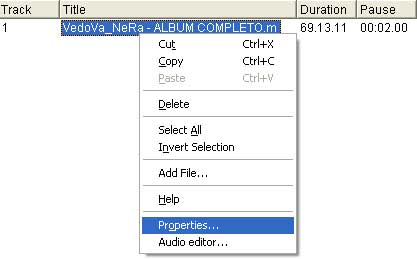
A questo punto clicchiamo col pulsante destro del mouse sulla Traccia e scegliamo ‘Properties’ (proprietà). Comparirà la finestra ‘Audio Track Info’. Selezioniamo la scheda ‘Indexes,Limits,Split’ come nella figura:
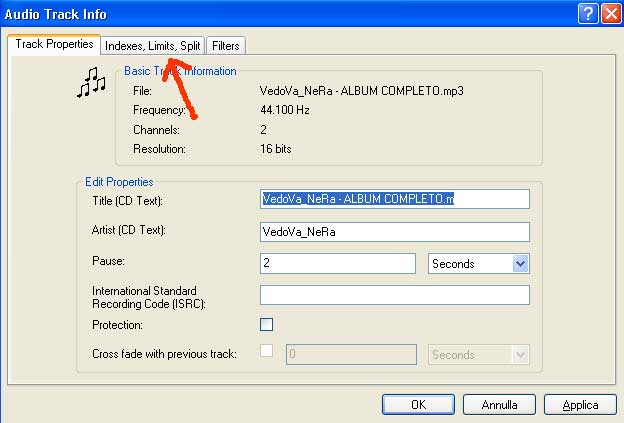
Dopo qualche secondo vi comparirà l’oscilloscopio (1) con una visualizzazione della traccia completa. Dobbiamo inserire degli indici nelle posizioni in cui il segnale diventa zero

Prima però clicchiamo 4 volte sul pulsante ‘Zoom out’ (2)in modo da ingrandire un pò l’oscilloscopio ed individuare con più precisione e più facilmente i punti in cui il segnale si annulla
Ora utilizzando la barra di scorrimento orizzontale analizziamo piano piano la traccia fino ad individuare tali punti di zero per il segnale sonoro.
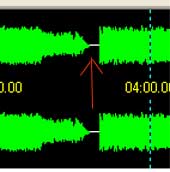
Questi punti in cui il diagramma diviene piatto in un intervallo relativamente ampio rappresentano i punti in cui Nero deve dividere la traccia nel CD-audio perché sono le zone di transizione tra una canzone e l’altra.
Clicchiamo col mouse in questo punto sul grafico dell’oscilloscopio(1) e quindi clicchiamo ancora sul pulsante ‘New Index’ per inserire il nuovo indice in quella posizione(2)
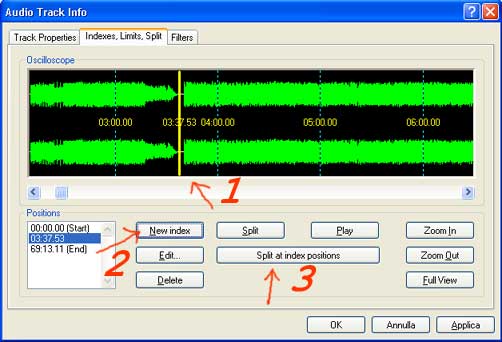
Inseriamo allo stesso modo gli altri indici fino alla fine della traccia ( non c’è bisogno di porre gli indici all’inizio e alla fine della traccia perché a ciò provvede automaticamente Nero ) . Dopo aver posizionato l’ultimo indice , premiamo il pulsante ‘Split at index positions’ per dividere appunto la traccia nei punti che siamo andati ad indicizzare. Quindi clicchiamo ‘Applica’.
A questo punto non rimane che eliminare le pause di 2 sec tra le tracce per evitare che passando da una traccia all’altra ci sia un buco anche perche’ potrebbe capitare che inserendo l’indice non abbiate individuato correttamente la fine della canzone oppure in una registrazione dal vivo l’audio non deve avere interruzioni. Per fare questo cliccate sulla scheda ‘Track Properties’ ed inserite il valore 0 nel campo ‘Pause’.
Ricordatevi che la prima traccia è l’unica che non può avere 0 sec di pausa, quindi quando avvierete la masterizzazione Nero vi chiederà l’autorizzazione di cambiare il valore di tale pausa presentandovi questa schermata :
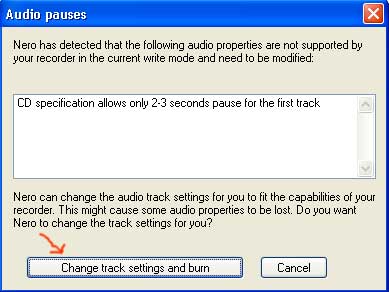
Concedetegli tale autorizzazione premendo il pulsante ‘Change track settings and burn’.
Nero comincerà la masterizzazione e divederà l’album in tracce.
Il procedimento è davvero molto semplice e veloce basta prendere un minimo di praticità…..buon ascolto!